O Google desenvolveu a linguagem de programação Go para criar uma linguagem que fosse tão poderosa quanto o C ++, mas segue uma sintaxe simples como o Python.
E devido à sua eficiência, plataformas como Docker, Kubernetes e Terraform são escritas na linguagem Go.
Se você estiver escrevendo código em Go ou compilando um aplicativo baseado em Go, deverá instalá-lo primeiro.
Neste tutorial, mostraremos as seguintes maneiras de instalar o Go no Ubuntu:
- Usando
aptdos repositórios Ubuntu: Opção mais simples, mas não a versão mais recente. - Usando
snap: Versão simples e muitas vezes mais recente. - Usando o código-fonte: Método complexo que lhe dá a versão mais recente.
Vamos começar com o método mais simples e recomendado.
Método 1: Instalando o Go a partir do repositório do Ubuntu (recomendado)
Se você não se importa em ter a versão mais recente, ela pode ser instalada com o seguinte comando:
sudo apt install golang
Você pode verificar se ele foi instalado, usando o seguinte comando:
go version
Ao escrever, você obtém Go version 1.19.2 que pode anterior à versão mais recente:
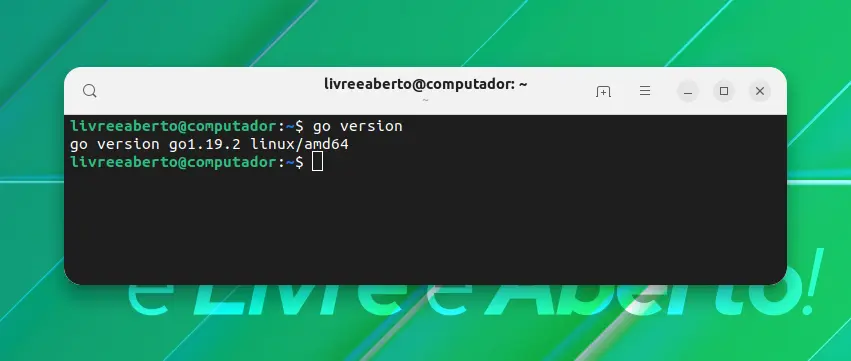
Legal! Então você verificou que o Go está instalado no seu sistema Ubuntu. Mas será que está funcionando corretamente? Vamos verificar isso executando um programa Go simples.
Execute o programa Simple Go
Aqui, vamos criar um programa de teste simples para verificar a instalação.
Vamos usar o nano para criar e abrir o arquivo chamado teste.go:
nano teste.go
E o conteúdo do arquivo é o seguinte:
package main
import "fmt"
func main() {
fmt.Printf("Será que o tutorial do Livreeeaberto.com funcionou?\n")
}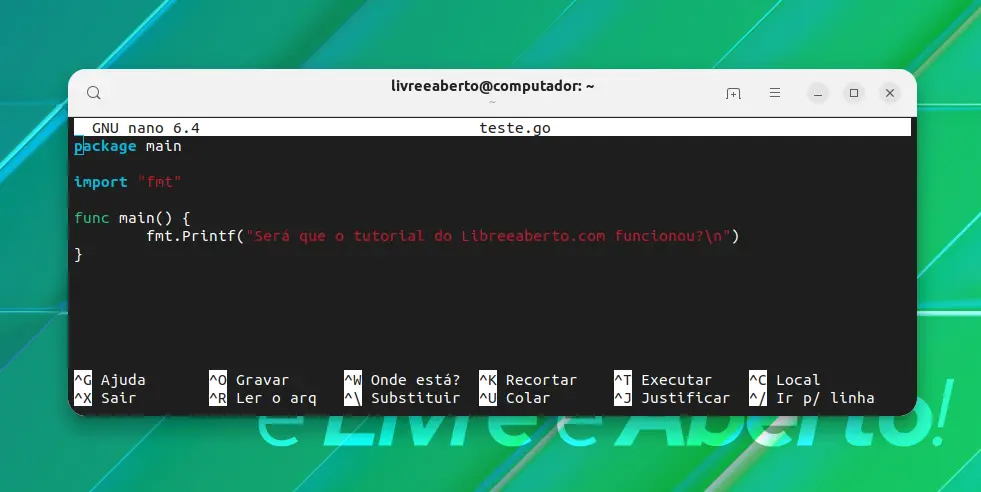
Salve o conteúdo do arquivo e saia do Nano pressionando Ctrl + X.
Agora, você terá que acrescentar o sinalizador run e o nome do arquivo ao comando para executar o programa:
go run teste.go
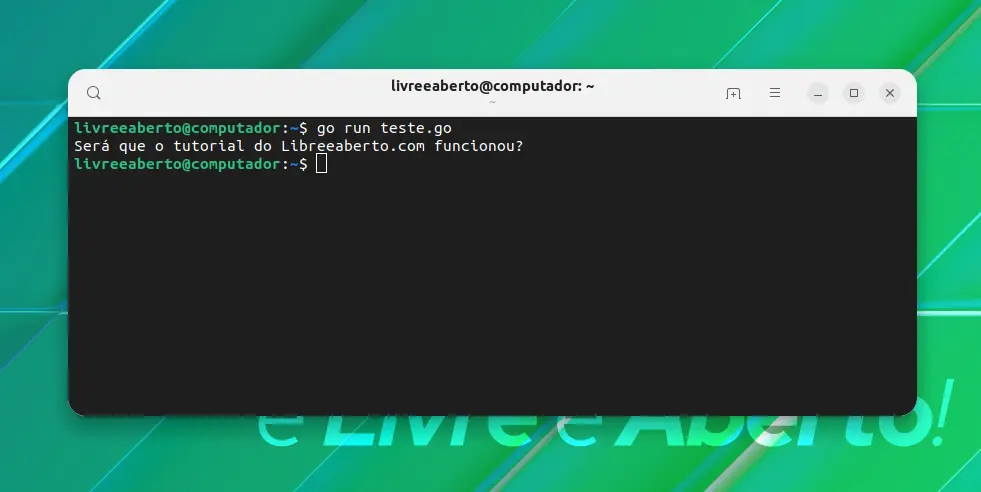
Funcionando como esperado!
Você também pode criar um arquivo Go executável como este:
go build teste.go
Isso era simples. Você tem a linguagem Go instalado corretamente. Vamos ver rapidamente as etapas de remoção.
Removendo Go do Ubuntu
Desde que você o instalou a partir dos repositórios do Ubuntu usando o comando apt, a remoção é bastante simples.
sudo apt remove golang
Você também pode executar o autoremove depois.
sudo apt autoremove
Método 2: Usando o snap para instalar uma versão mais recente do Go
Esta é a maneira mais fácil de obter a versão mais recente de qualquer pacote, pois você não precisa passar por nenhum complexo em vez de executar um comando.
E o Ubuntu vem pré-configurado com snaps, então por que não se beneficiar disso? O Snap também pode ser facilmente instalado em outras distribuições.
Para instalar a versão recente do Go with snap, use o seguinte comando:
sudo snap install go --classic
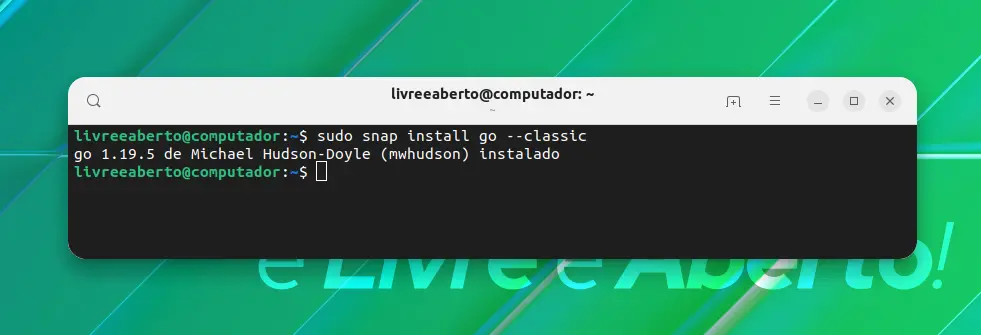
E como você pode ver, ele instalou Go language version 1.19.5 que é a versão estável mais recente durante a escrita.
Removendo o snap Go
Se você não precisar mais do idioma Go instalado em seu sistema ou se simplesmente não gosta mais de usar snaps e deseja removê-lo, siga o comando fornecido:
sudo snap remove go
Para verificar se ele foi removido com êxito, verifique a versão instalada:
go version
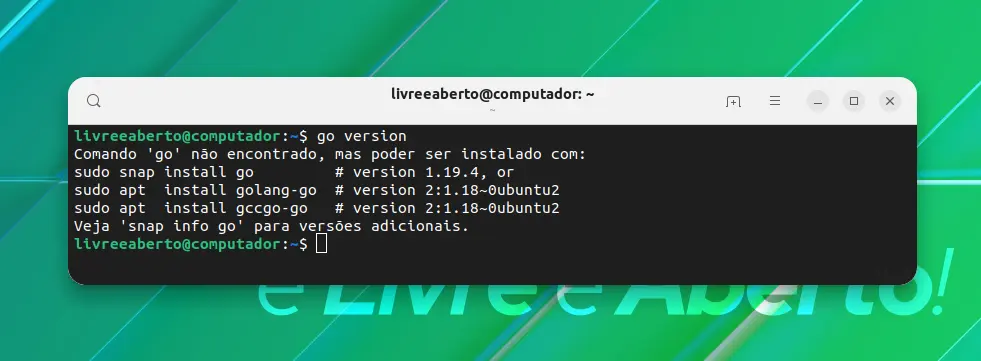
E se você receber o mesmo erro, o Go foi removido com êxito.
Método 3: Instalando Go a partir da fonte (não recomendado)
Este é o método mais complicado e não recomendamos isso. Incluí para fins informativos.
Para instalar o Go a partir do código-fonte, visite sua página oficial de download e escolha o pacote para o seu sistema de acordo.
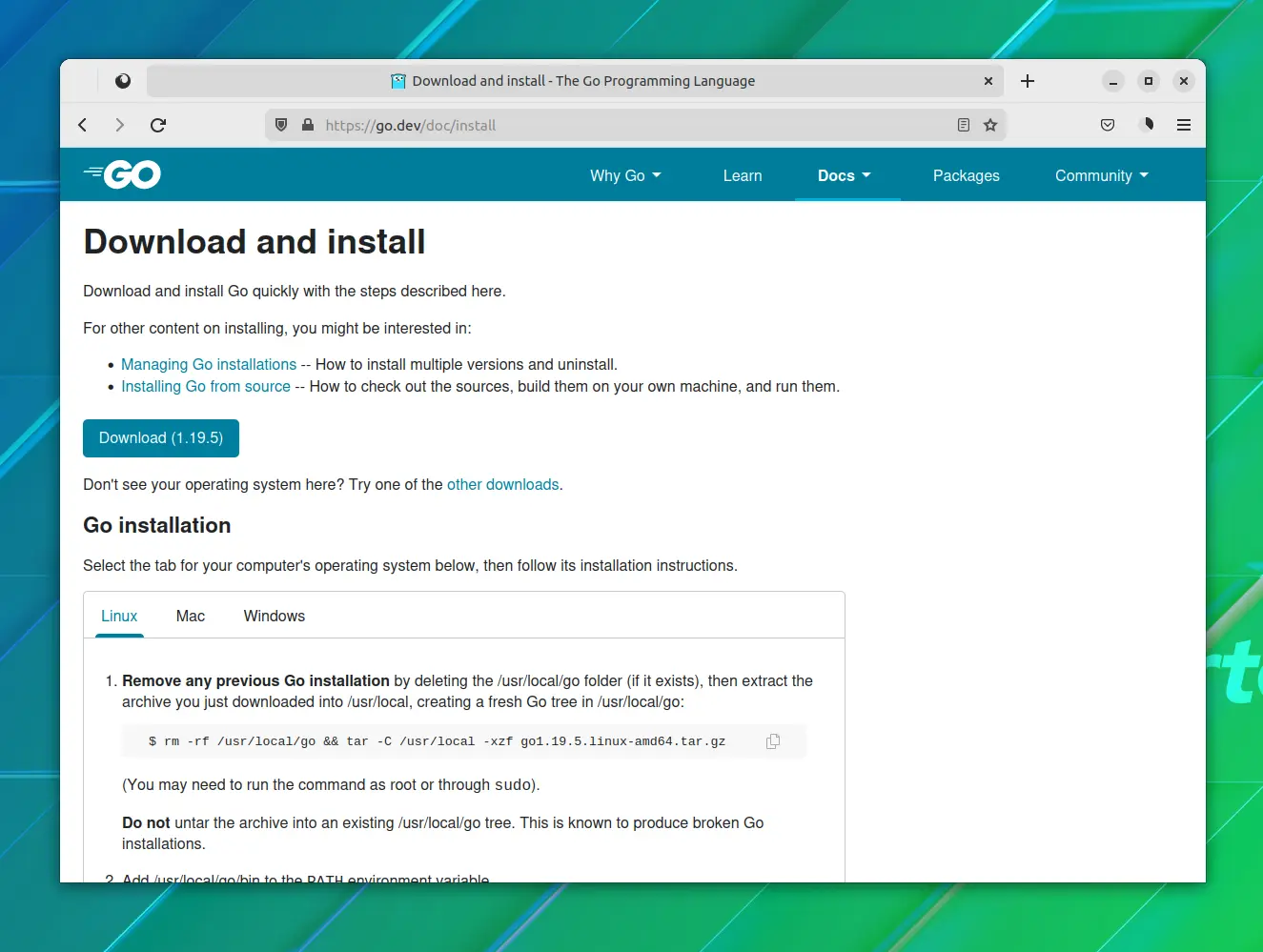
Em seguida, extraia os binários para o diretório /usr/local usando o comando tar:
sudo tar -xzf go1.19.5.linux-amd64.tar.gz -C /usr/local/
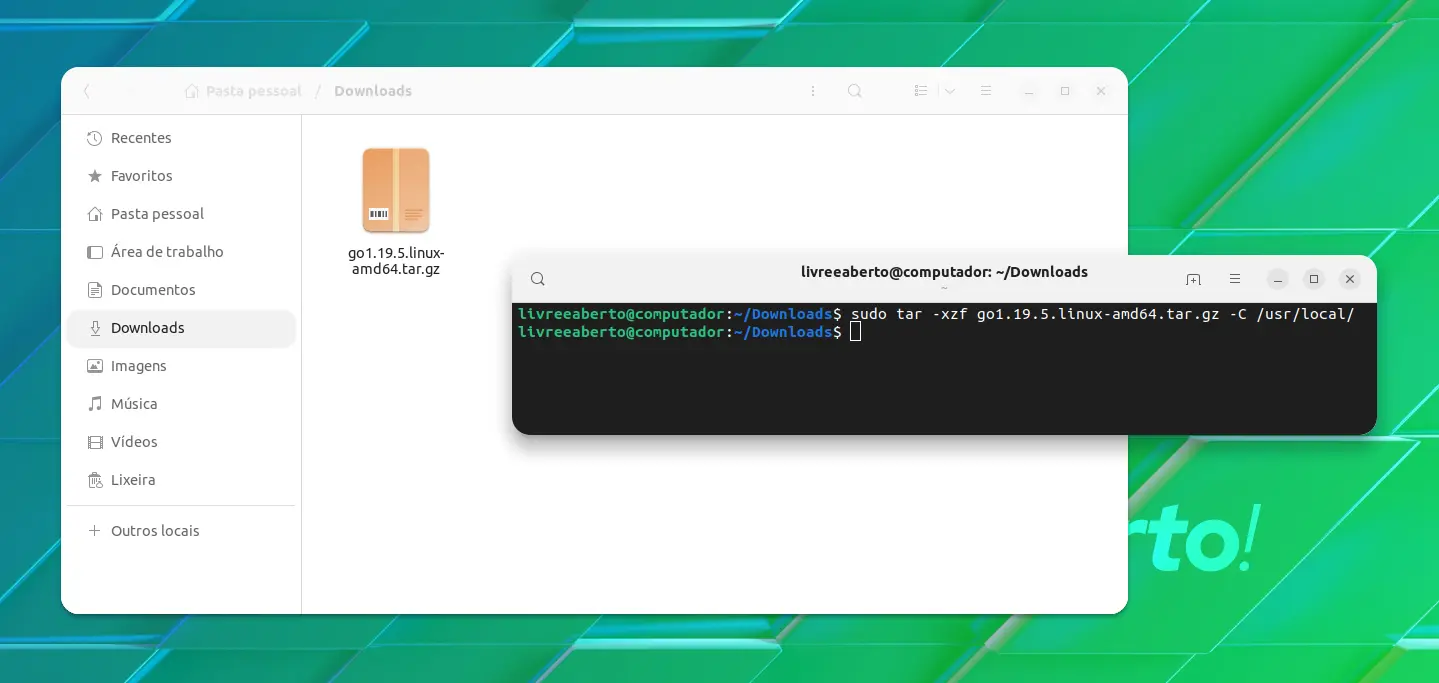
Em seguida, você é obrigado a definir a variável de ambiente para que o sistema possa descobrir onde procurar o executável Go.
Então, primeiro abra o /etc/profile usando o seguinte comando:
sudo nano /etc/profile
E pressione Alt + / para saltar para o final de uma linha no editor de texto nano e cole a seguinte linha:
export PATH=$PATH:/usr/local/go/bin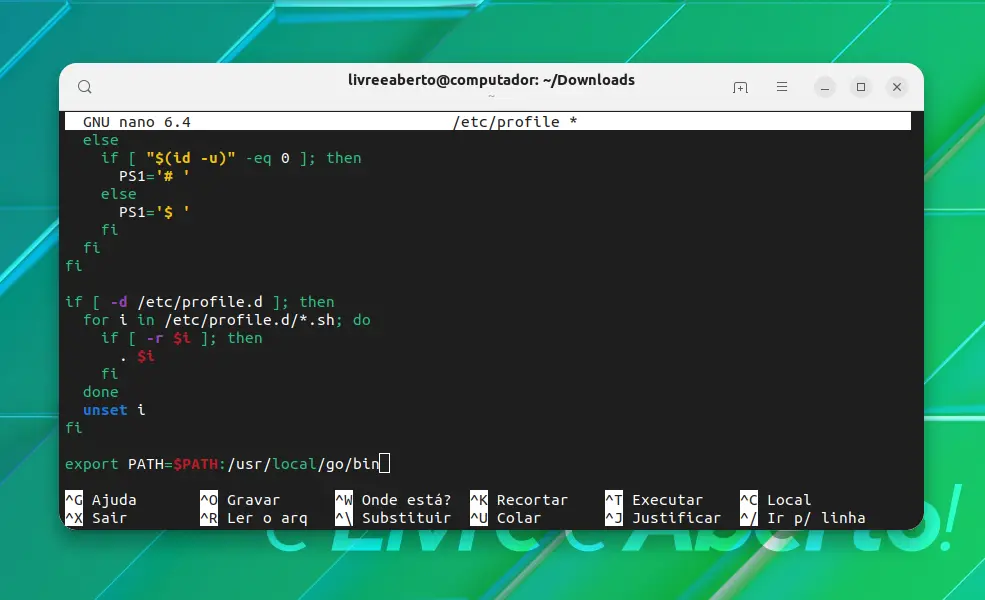
Agora, salve as alterações e saia do editor de texto nano.
Para ter efeito a partir do caminho do ambiente que você acabou de adicionar, você terá que originar o arquivo:
source /etc/profile
Go foi instalado com êxito no seu sistema. Você pode verificar a versão instalada:
go version
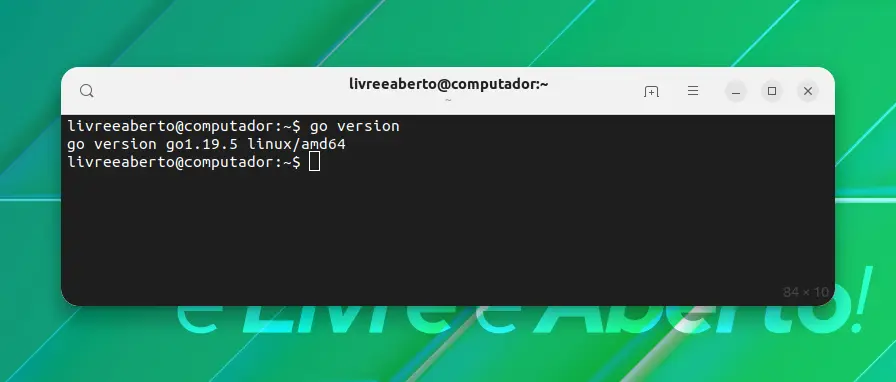
Como desinstalar
Remover pacotes instalados a partir do código-fonte é ainda mais complicado. Mas você pode remover o Go do seu sistema seguindo três etapas fáceis.
Primeiro, remova os binários Go que você extraiu durante a instalação:
sudo rm -rf /usr/local/go
Em segundo lugar, remova a variável de caminho do ambiente /etc/profile:
sudo nano /etc/profile
E terceiro, forneça o arquivo para aplicar as alterações:
source /etc/profile
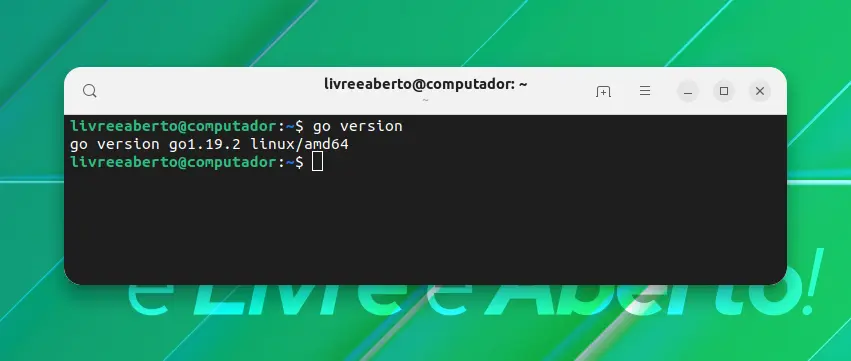
Procurando um IDE de código aberto para executar programas Go?
Então você aprendeu a instalar o Go no Ubuntu Linux. Você também executou um programa Go simples. Mas se você tiver que escrever programas no Go, será melhor com um editor de código adequado.
Muitos usuários gostam do VSCode para tarefas diárias de codificação, mas isso não pode ser o mesmo para você.
Por isso, compilamos uma lista de IDEs modernos de código aberto nos quais você pode executar seus programas Go de forma eficiente.
E se você é um usuário VSCode e procura uma alternativa, você pode usar a versão VSCodium 100% open-source do Microsoft VSCode.
Por favor, use a seção de comentários para quaisquer dúvidas relacionadas a este guia ou sugestões sobre o que devemos cobrir a seguir.















